Para quem ainda não conheceu o novo portal do Windows Azure, pretendo neste post explicar um pouco suas vantagens e funcionalidades, que neste último release do Preview está com praticamente todas as features prontas.
Com certeza ao final você irá alterar o seu atalho de internet para o novo endereço https://portal.azure.com/ como eu fiz hoje!!!
Introdução
No último MVP Summit na Microsoft em Novembro de 2013 fomos apresentados ao novo modelo de interface que a Microsoft estava estudando. Por ocasião da reunião, eu e o Josué Vidal pudemos ver como iria ser as interfaces e opinar a respeito.
A intenção é criar interfaces modulares que avancem sem proibir que o usuário tenha acesso aos itens anteriores de menu. Para isso a cada função selecionada, ao invés da tela ser alterada abre-se a direita um painel com os dados solicitados permitindo que você retorne pela rolagem aos itens abertos, o que facilita muito a operação em tablets e telas de toque.
Utilizando e Customizando o Painel
Ao abrir o novo painel já é possivel ver como ele é interativo. Os blocos abaixo são todos customizaveis, permitindo “pinar” itens, alterar seu tamanho ou localização na tela, similar ao Menu Iniciar do Windows 8:
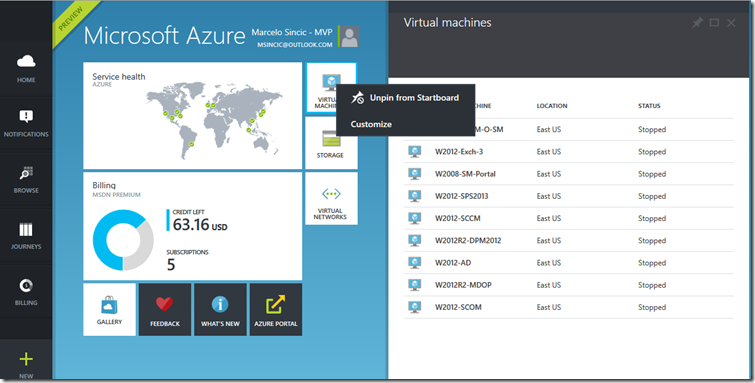
Para incluir novos itens no painel (aplicações ou atalhos), basta utilizar o botão “Browse”:
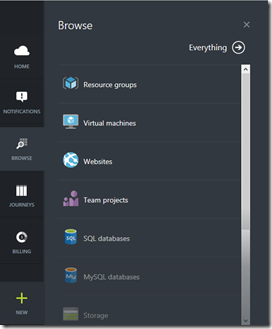
Os itens selecionados são todos interativos e como visto no primeiro recorte de tela e na introdução, abertos em blocos a direita permitindo utilizar comandos com botão direito (pressionando com tela de toque):
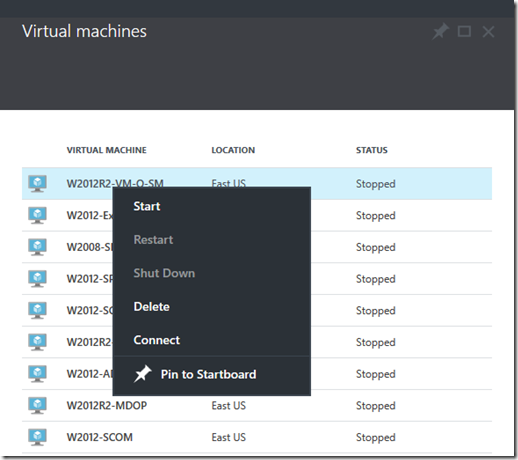
Por fim, podemos customizar a posição do itens no painel principal, alterando seu tamanho ou localização:
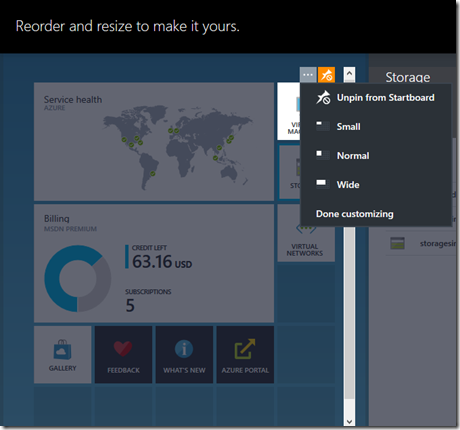
Administrando Itens
Até a versão anterior do Preview não era possivel alterar, editar ou criar itens. Apenas era possivel visualizá-los e no caso de VMs nem isso.
Nesta versão já é possivel criar as VMs e editar suas propriedades, de forma muito simples. As imagens abaixo são a rolagem de tela para baixo das propriedades de uma VM:
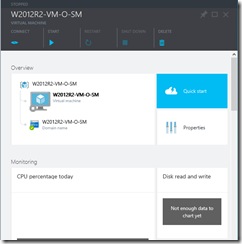
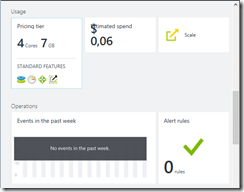
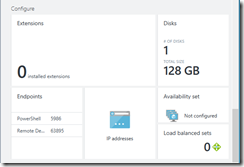
Por fim, até mesmo a alteração de tipo de uma VM traz dados muito importantes, diferente do primeiro portal do Azure que só trazia as caracteristicas de CPU e memória, trazendo agora todos os detalhes:
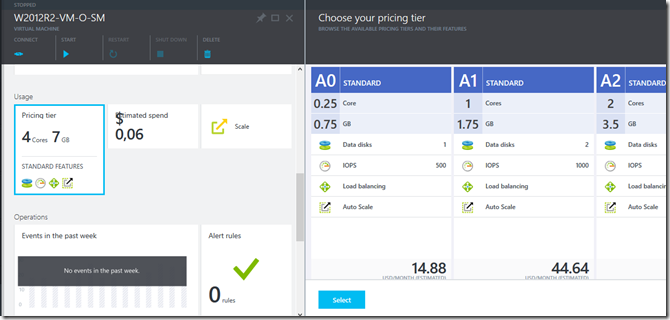
Conclusão
Não deixe de utilizar o novo portal. Em algumas situações ele ainda irá solicitar que utilize o portal original, mas são em pouquissimas situações, como por exemplo, configurar o Gateway de rede VPN.